3.启用防火墙
防火墙可帮您阻止未经授权的访问,并保护网络免受恶意软件的侵害。
要通过Windows 11自带的“病毒和威胁防护”配置集成防火墙,请进入“设置”,单击“隐私和安全性”,然后单击“Windows 安全中心”。

再单击“打开 Windows 安全中心”,在出现的窗口中,选择“防火墙和网络保护”。

查看所有网络,打开每个网络的防火墙:域、专用和公用网络。

4.其他措施
为您的在线账户设置牢固且特殊的密码,并尽可能启用多因素身份验证 (MFA),如:指纹、面容等。

3.启用防火墙
防火墙可帮您阻止未经授权的访问,并保护网络免受恶意软件的侵害。
要通过Windows 11自带的“病毒和威胁防护”配置集成防火墙,请进入“设置”,单击“隐私和安全性”,然后单击“Windows 安全中心”。

再单击“打开 Windows 安全中心”,在出现的窗口中,选择“防火墙和网络保护”。

查看所有网络,打开每个网络的防火墙:域、专用和公用网络。

4.其他措施
为您的在线账户设置牢固且特殊的密码,并尽可能启用多因素身份验证 (MFA),如:指纹、面容等。

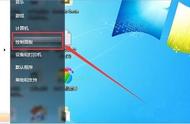




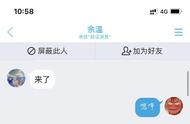










Copyright © 2018 - 2021 www.yd166.com., All Rights Reserved.